
Eftersom visningstekniken har blivit bättre, har pekskärmens känslighet förbättrat hopp och gränser. Pekskärmarna på mobila enheter uppträder sällan, och även om de gör det, löser du pekskärmsproblem. 5 Tips för att lösa upp tablettens pekskärmsproblem. 5 Tips för att lösa tablettens pekskärmsproblem. Tappning, svepning eller zoomning är ofta ett ögonblick när pekskärmskärmen på din surfplatta vägrar att svara. Hur övervinnar du det här och uppnår tabletterande Zen? Läs mer är ganska enkelt. Å andra sidan är pekskärmskärmar utsatta för oavsiktliga kranar. Eftersom nästan alla mobila enheter nu använder en pekskärm istället för fysiska nycklar kan seniorer och barn finna sig mer oavsiktliga kranar.
Låt oss idag titta på hur du tillfälligt kan inaktivera pekskärmskontroller på din mobila enhet. Men innan vi dyker in i det här är några scenarier där du kanske vill överväga att inaktivera pekskärmskontroller på din mobila enhet.
När du avaktiverar pekskärmen kan det vara användbart
Säg att du tittar på ett bildspel av alla fantastiska bilder från din vägresa 8 Awesome Road Trip Planners för ditt nästa äventyr 8 Fantastiska Road Trip Planners för ditt nästa äventyr Gör dig redo för en vägresa? Ta reda på din perfekta resa med dessa vägplanerare för alla årstider. Läs mer, men någon av misstag berörde skärmen och avbröt den. Nu måste du hitta och välja den perfekta musiken Hur man hittar det perfekta musiken för att lyssna på medan man spelar Hur man hittar det perfekta musiken för att lyssna på medan man spelar Videospel anses nu vara en artform och deras ljudspår är ett viktigt element. Ibland behöver du lyssna på någonting annat medan du spelar, vilket är där Spotify kommer till sin egen. Läs mer och spela det igen. Om pekskärmen är avaktiverad tillfälligt, ignoreras eventuella oavsiktliga beröringar.
Det finns många fantastiska inlärningskanaler på YouTube 5 Fantastiska lärande kanaler på YouTube Kids 5 Fantastiska lärande kanaler på YouTube Kids YouTube Kids är en mobilapp, tillgänglig för iOS och Android, som kuraterar utbildnings- och underhållningsinnehåll för barn och tonåringar. Vi väljer de fem bästa kanalerna du ska fånga idag. Läs mer som kan hålla dina barn hooked. Men problemet är att barn brukar bruka röra med dina telefoninställningar. I sådana fall kan låsning av telefonens pekskärm vara till hjälp. Barnen kan fortsätta att titta på videon, och du behöver inte oroa dig för att de klarar sig med andra appar på telefonen.
Några telefoner som OnePlus One och Moto G4 Plus har blivit plågade av spökproblem i det förflutna. För den oinitierade, spöke beröring är ett pekskärmsproblem där skärmen svarar på berör du faktiskt inte gör. Sådana problem kan göra din smartphone-upplevelse ganska irriterande. En tillfällig lösning du kan försöka är att avaktivera beröring på de berörda skärmområdena. Medan du fortfarande skulle behöva fixa den felaktiga skärmen så småningom är det en bra kortsiktig fix.

Med det ökande antalet vattentäta telefoner De bästa vattentäta Android-telefonerna är tillgängliga De bästa vattentäta Android-telefonerna Letar du efter en vattentät smartphone? Vi har täckt dig. Läs mer på marknaden, det är frestande att filma under vatten. Men vanligtvis är det en viss mängd spöke som berörs eftersom vattnet kommer i kontakt med skärmen. Sådana oavsiktliga beröringar kan leda till att videouppspelningen pausas eller till och med upphör. Det skulle vara bra om du kunde inaktivera pekskärmen så att du kan ta undervattensvideo felfritt.
Lås din telefon till en enda app
Om du befinner dig bland de två första problemen som nämns ovan kan du avaktivera pekskärmen tillfälligt.
Det finns dock en bättre lösning än att behöva inaktivera pekskärmen helt. Screen Pinning, en funktion som introduceras i Android Lollipop, låter dig låsa din telefon till en enda app. Du kan till exempel "peka" YouTube-appen på YouTube. Dina barn kommer att kunna navigera runt i appen, men de kommer inte att kunna byta till andra appar.
Så här aktiverar du funktionen Screen Pinning i Android.
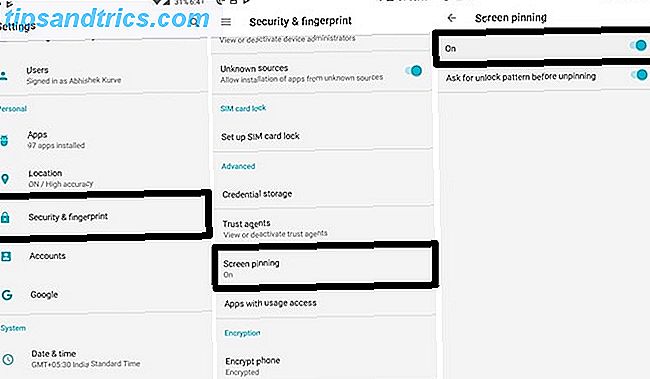
- Öppna Inställningar> Säkerhet> Skärmspärr .
- Slå på skärmen .
- Aktivera Fråga om upplåsningsmönster före unpinning . När du slår på den är inte obligatorisk så kommer det att vara säker på att du bara kan ta bort en viss app.
En gång aktiverad, här är hur du använder den.
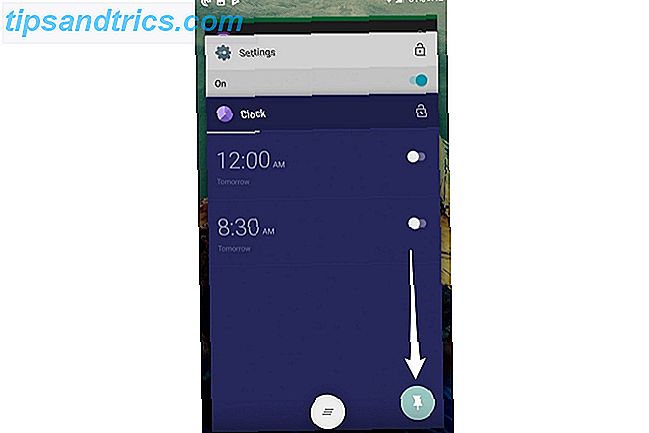
- Öppna appen du vill stifta.
- Tryck på Översikt / Senaste apps- knappen.
- Dra upp det senaste kortet och tryck på "Pin-ikonen" längst ned till höger.
För att ta bort en app, håll bara tillbaka knappen på enheten i ungefär fem sekunder. Du kommer att bli ombedd att ange ditt upplåsningsmönster, varefter appen kommer att vara ospänd.
Medan denna funktion fungerar bra för några få fall är det inte lösningen på de andra problemen som diskuterats ovan. Det skulle till exempel inte hjälpa till med spökproblemet. För sådana problem måste du faktiskt inaktivera din pekskärm.
Inaktivera pekskärmsinmatning på Android
Touch Lock är en gratis Android-app som låter dig tillfälligt stänga av pekskärmen och programknapparna / maskinvaruknapparna. När du har laddat ner appen så här kan du aktivera den.
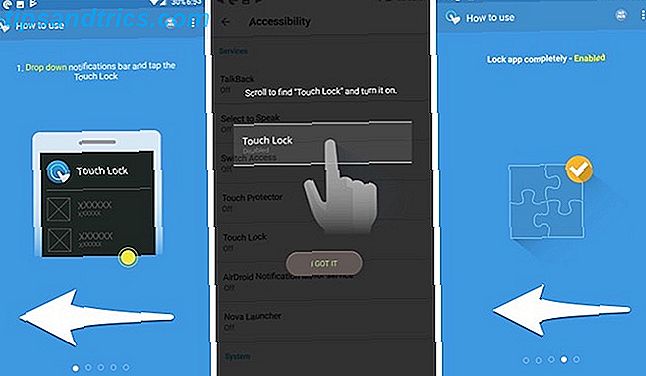
- Dra åt vänster för att gå vidare till nästa steg i installationsguiden.
- Tryck på Aktivera nu . Detta öppnar tillgänglighetsinställningar. Här hittar du Touch Lock och aktiverar den. Tryck på Back-knappen för att återgå till installationsguiden.
- Dra till slutskärmen. Tryck på Aktivera nu . Här hittar du Touch Lock och aktiverar den. Det här steget krävs för att aktivera låsning av speciella appar som Netflix och Amazon Prime Video.
När du är aktiverad drar du ner anmälningspanelen och trycker på låsikonen. Nu ska pekskärmen och knapparna låsas.
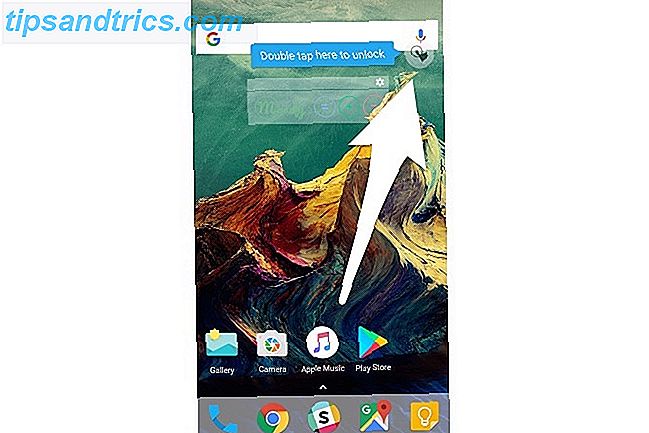
För att låsa upp den dubbelklickar du på den genomskinliga ikonen längst upp till höger på skärmen.
Du kan konfigurera antalet kranar som krävs för att låsa upp pekskärmen i appinställningarna. Tillsammans med det finns också möjligheter att automatiskt låsa upp när du tar ett samtal, visa en hint av upplåsningsmetoden och fortsätt skärmen. Appen visar en fem sekunders annons efter varje upplåsning, vilket kan göras bort med ett inköp på 1, 99 USD i app.
Hämta: Rörlås (Gratis med annonser)
Inaktivera pekskärmsinmatning på iPhone
IPhone levereras med inbyggd funktionalitet för att tillfälligt avaktivera pekskärmsinmatning. Dubbat som guidad åtkomst, låter dig stänga av vissa delar av skärmen och till och med låsa ned fysiska knappar. Så här aktiverar du guidad åtkomst.
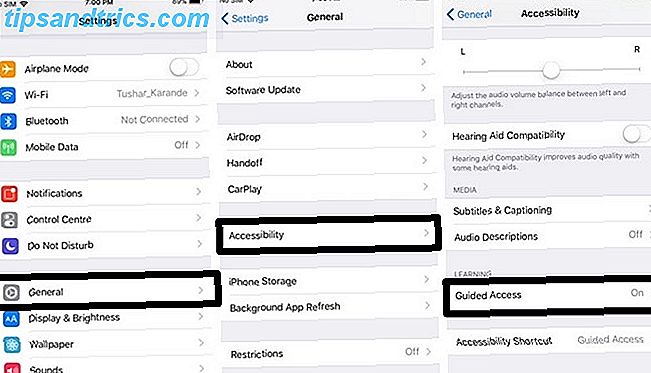
- Öppna Inställningar> Allmänt> Tillgänglighet> Guidad åtkomst .
- Aktivera guidad åtkomst .
- Peka på Passcode Settings för att ställa in lösenord och tryck ID som ska användas för att avsluta guidad åtkomst.
- Slutligen aktivera Tillgänglighetsgenväg . Det här låter dig trippelklicka på Hem-knappen för att komma in i guidad åtkomst när som helst.
En gång aktiverad, här är hur du använder den.
- Öppna appen som du vill låsa ner.
- Trippelklicka på knappen Hem för att gå till Guidet åtkomst.
- Cirkla områdena på skärmen du vill avaktivera. Om du vill inaktivera touch på hela skärmen, rita runt hela skärmområdet.
- Tryck på Alternativ i nedre vänstra hörnet för att inaktivera Sömn eller Volymknappar.
- Tryck på Klar .
- Slutligen trycker du på Start högst upp på skärmen för att starta guidad åtkomst.
De funktionshindrade områdena på skärmen visas gråtonade och svarar inte på några beröringar.
För att avsluta guidad åtkomst, trippelklicka på knappen Hem. Ange rätt lösenord eller skanna med tryck-ID för att avsluta.
Varför stängde du av din pekskärm?
Oavsett om din pekskärm har problem med spökproblem eller om du behöver skjuta undervattensvideo utan problem, kan du avaktivera pekskärmen tillfälligt och hjälpa till med många olika problem. Om du är en förälder som vill låsa upp tillgången till din mobiltelefon, kan du också kolla in vår utmärkta guide till föräldrakontroll. Den kompletta handboken för föräldrakontroll Den kompletta handboken för föräldrakontroll Världen för internetanslutna enheter kan vara skrämmande för föräldrarna. Om du har små barn har vi täckt dig. Här är allt du behöver veta om hur du konfigurerar och använder föräldrakontroll. Läs mer
Kände du någonsin behovet av att inaktivera pekskärmen på din mobila enhet? Om så är fallet, skulle vi gärna höra om det i kommentarerna nedan .



